Como bloquear o YouTube no seu iPad passo a passo com fotos
Se você tem filhos e deseja evitar que eles assistam a vídeos, precisa saber como bloquear o YouTube no seu iPad. Antes de pular para as etapas abaixo, aqui estão algumas coisas que você deve saber!
Por que bloquear o YouTube no seu iPad?
Bem, existem vários motivos para querer bloquear o YouTube. Primeiro, você pode ter filhos pequenos que usam o iPad e deseja impedir que eles acessem vídeos potencialmente perigosos. Outro motivo pode ser para ajudá-lo a se desapegar de muita rolagem e mídia social. Nesse caso, bloquear aplicativos pode ajudar!
Como bloquear o YouTube no seu iPad
Tudo bem, vamos mergulhar! Veja como bloquear o YouTube no seu iPad.
Etapa 1: vá para as configurações
Abra as Configurações no seu iPad e toque em "Tempo de tela".

O Tempo de Uso mostra quanto tempo você e outros usuários gastam em seu dispositivo.

Etapa 2: clique em Restrições de conteúdo e privacidade
Na tela Screen Time, clique em “Content & Privacy Restrictions”. Você precisará mover o controle deslizante Restrições de conteúdo e privacidade para mostrar "verde". Isso indica que as restrições agora estão habilitadas.

Em seguida, clique em “Restrições de conteúdo”.
Etapa 3: clique em Aplicativos
Na mesma tela, clique em “Aplicativos”. Você vai querer colocar uma restrição que torne o YouTube inutilizável. Como o aplicativo é aprovado para 12+, você pode pressionar 12+. Você também pode clicar em "Proibir aplicativos", embora isso remova ou bana todos os aplicativos do seu dispositivo.
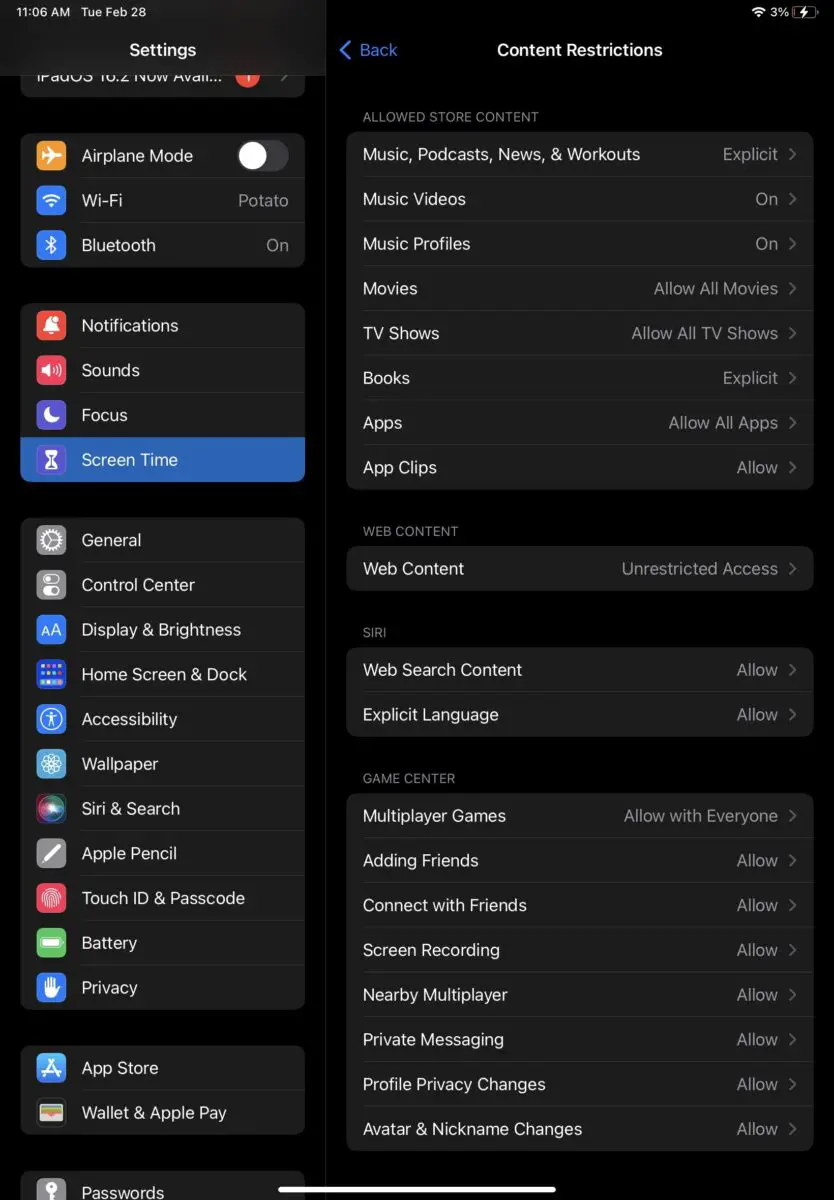
Com restrições de conteúdo, você pode decidir que tipo de conteúdo permitir ou não, incluindo jogos, livros, filmes e mensagens.
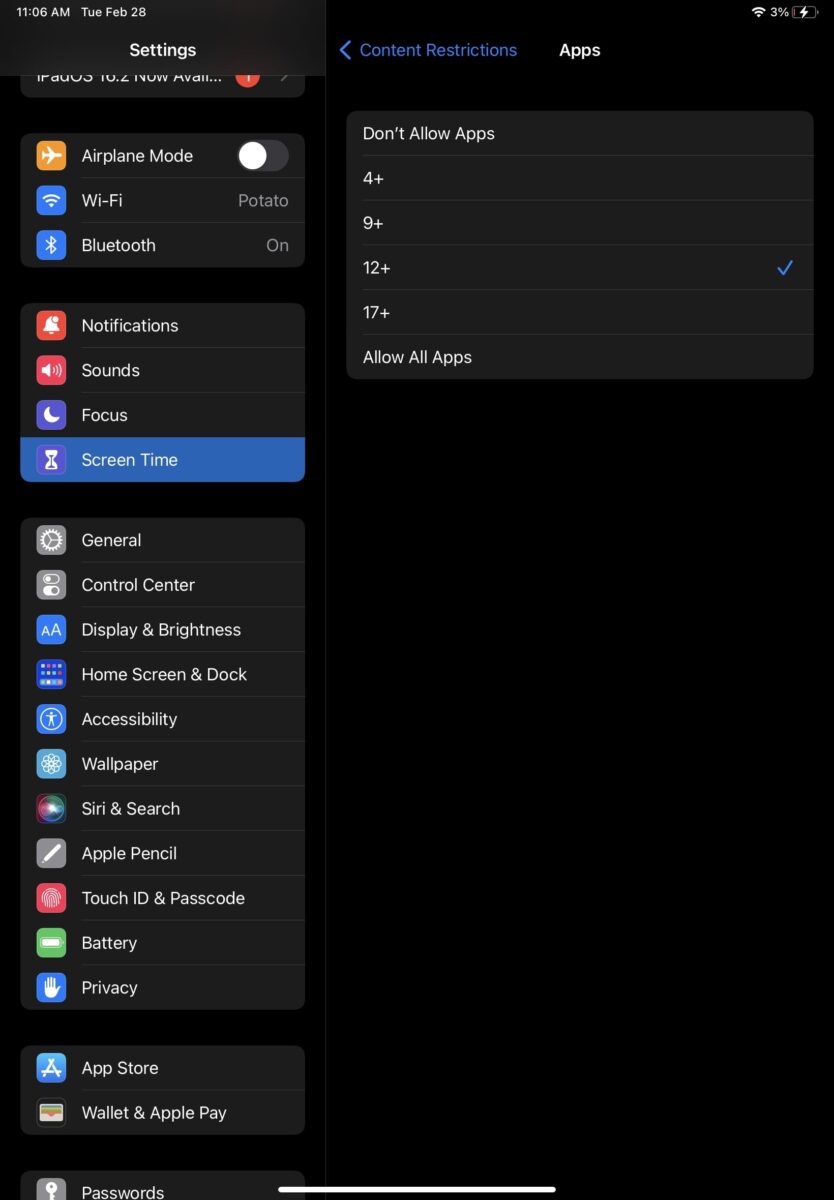
Como bloquear o site do YouTube no seu iPad
Se você deseja restringir o acesso ao YouTube e não se importa com o aplicativo (especialmente se tiver configurado configurações que impossibilitam o download de um novo aplicativo), você também pode banir o site no seu iPad. Veja como.
Etapa 1: clique em Configurações
Assim como no aplicativo, você precisará clicar primeiro nas configurações. Você clicará em "Tempo de tela" e depois em "Restrições de conteúdo e privacidade", como antes.


Etapa 2: atualize as restrições de conteúdo
Primeiro, você precisa ativar o botão Restrições de conteúdo e privacidade. Você saberá que está ligado quando o vir verde. Em seguida, clique em “Restrições de conteúdo”.

Etapa 3: bloquear o conteúdo da Web
A partir daí, você deve clicar em "Conteúdo da Web" e depois em "Adicionar site". Você precisará inserir www.youtube.com (certifique-se de que é o link completo) no campo URL e salvá-lo. E isso é tudo!
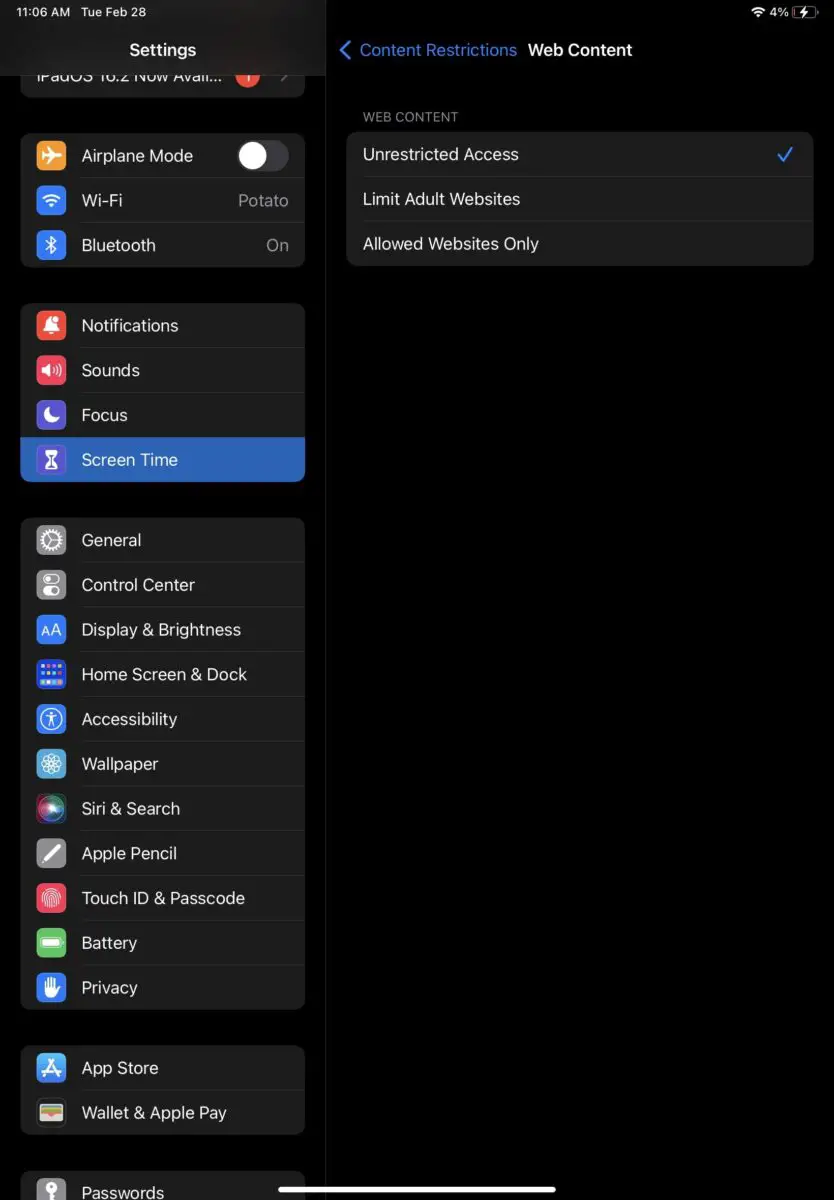
A restrição de conteúdo também permite que você especifique quais sites seus filhos adolescentes podem acessar em seu dispositivo.
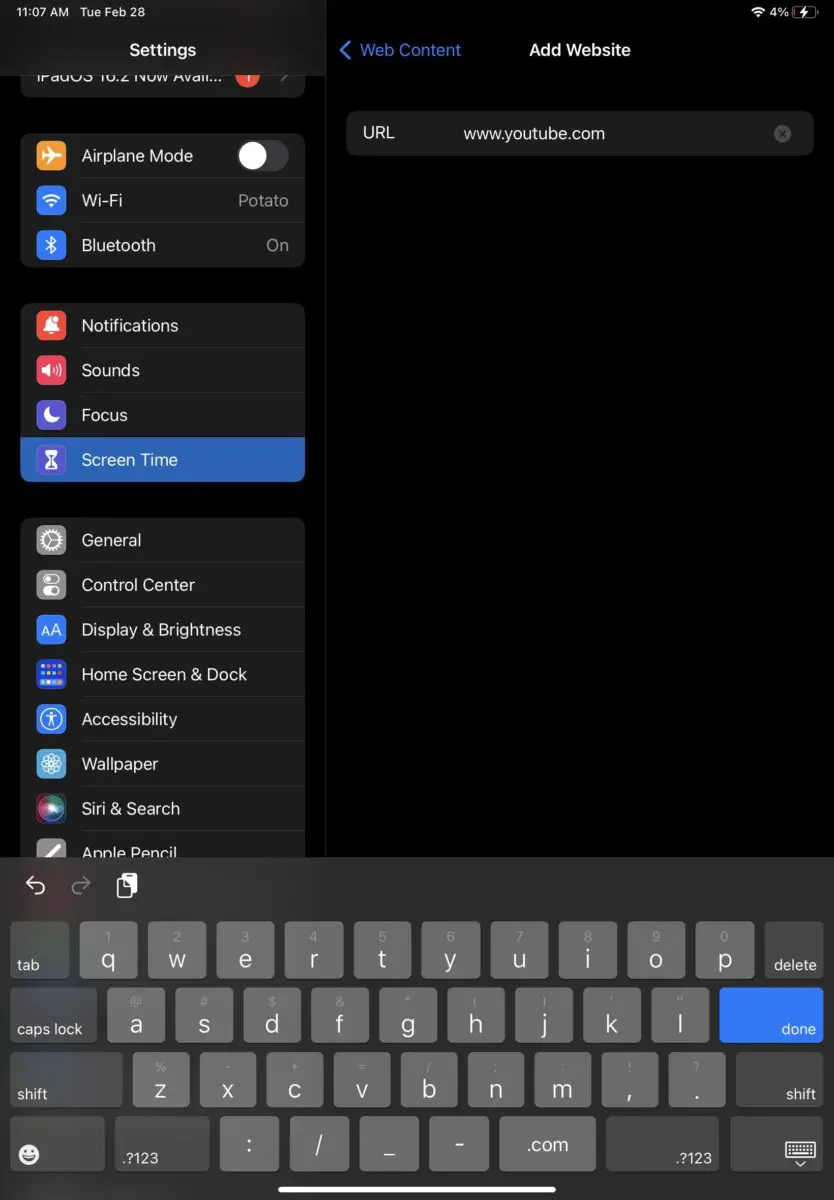
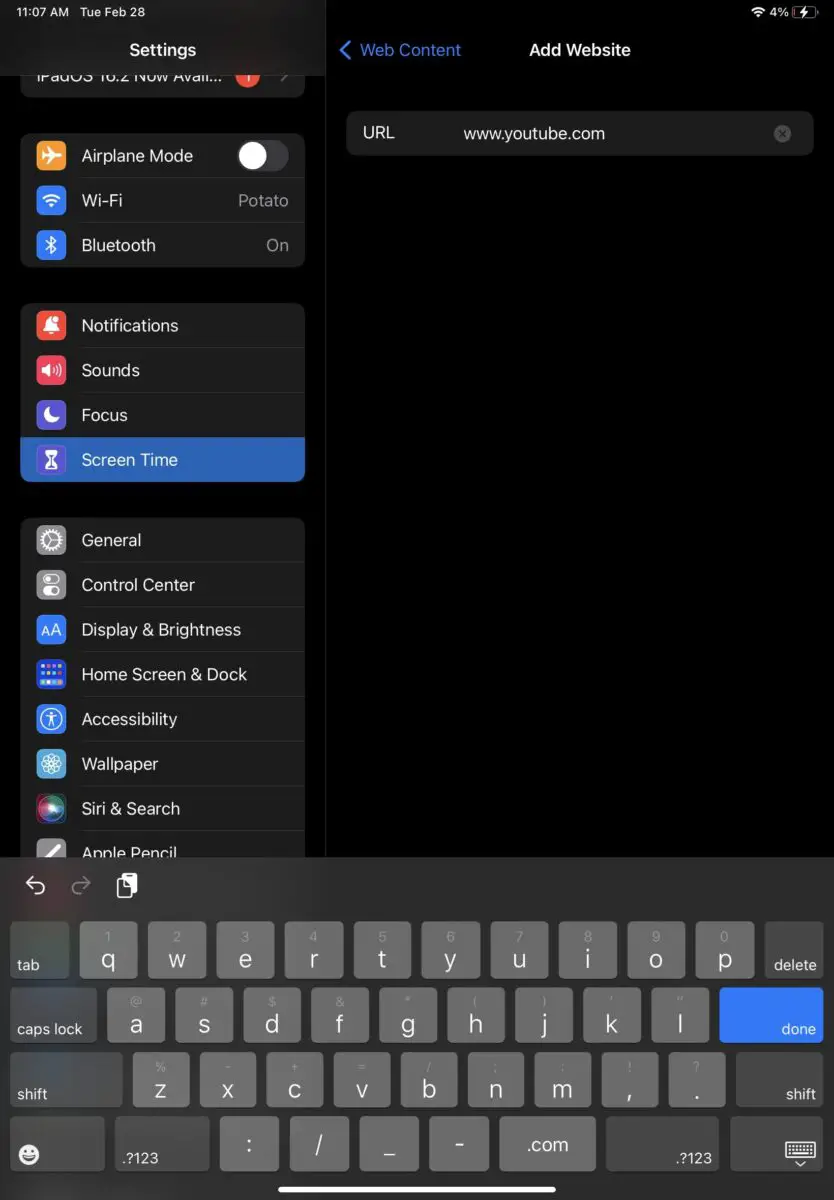
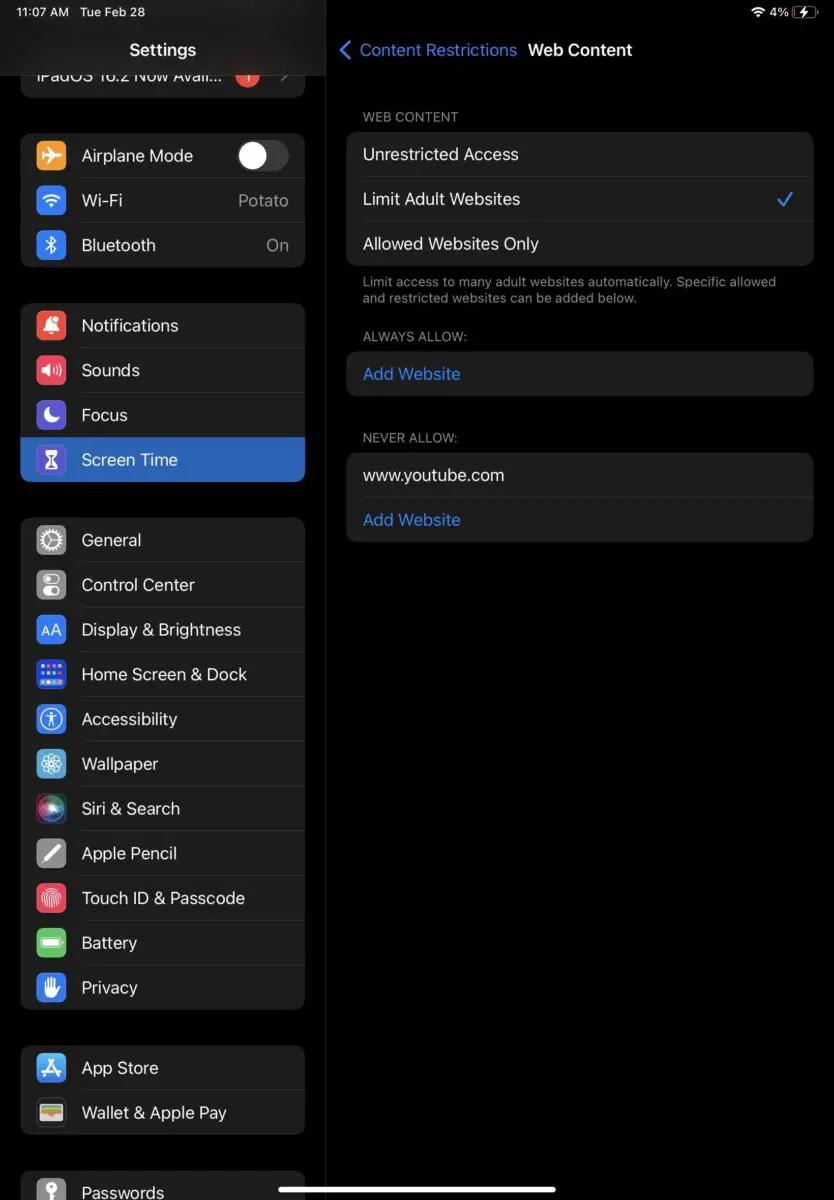
Essas etapas funcionarão em qualquer iPad?
Sim, essas etapas podem funcionar em qualquer iPad, desde que você possa acessar suas configurações.
No entanto, é importante observar que a Apple não pode banir o aplicativo do YouTube sozinha. Nossas etapas mostrarão como bloquear todos os aplicativos que correspondem aos critérios especificados, incluindo o YouTube. Mas lembre-se de que isso também pode impedir que você use outros aplicativos.
Posso usar essas etapas para um tablet Android?
Você deve seguir um conjunto diferente de etapas se tiver um tablet Android, pois as configurações são um pouco diferentes das da Apple. No entanto, essas etapas podem ajudar a apontar você na direção certa!
Como bloquear o YouTube no seu iPad
Como você pode ver, é muito fácil bloquear o YouTube no seu iPad e em qualquer outro dispositivo Apple. Se você quiser desbloqueá-lo, basta seguir as etapas acima e remover as restrições. É tão simples!
Como Bloquear YouTube no iPad Passo a Passo com Fotos FAQ (Perguntas Frequentes)
Posso remover o YouTube do iPad?
Sim. Se você deseja apenas remover o aplicativo em vez de bloqueá-lo, basta excluí-lo do seu iPad.
Você pode bloquear um canal do YouTube?
Sim você pode. Você precisará acessar o perfil desse canal e clicar em "bloquear usuário" ou "bloquear canal para crianças".
Como faço para bloquear o YouTube nos dispositivos dos meus filhos?
Você pode seguir as etapas listadas acima para bloquear o aplicativo do YouTube e o aplicativo do YouTube para crianças.
Como bloquear o YouTube no iPhone?
Você pode seguir as etapas acima para bloquear o YouTube no seu iPhone! Funcionará da mesma forma que no seu iPad.
Descubra ainda mais comparações, análises e testes de produtos, bem como dicas e truques sobre neuf.tv





